
【テンプレあり】初心者向けUTAU音源の作り方【単独音】
こんにちは、山本プーです!
今回はテンプレートを使って出来るだけ早くシンプルにUTAU音源を作る方法を書いていこうと思います。(こちら単独音の作り方になります)
初めての方でツールの使い方が分からない場合でも、手順に沿って貰えればUTAU音源が作れますように書いていきます!早速見ていきましょう。
準備するもの
UTAU (最新版のv0.4.19(c) インストーラーをDLして下さい)https://utau2008.xrea.jp/
パソコン
スマートフォンまたはiPhone
収録マイク、イヤホン(ヘッドホン)
収録リスト(今回は難読抜き単独音リスト)https://bowlroll.net/file/284860
収録ソフト 「OREMO 」(最新版をDLして下さい)http://nwp8861.web.fc2.com/soft/oremo/または「RecStar」https://github.com/sdercolin/recstar/releases
UTAU初心者向けセット(単独音)https://drive.google.com/file/d/1gkM1UQO17kmLMqZ3D3kv17xB7SbXs920/view?usp=sharing
※RecStar+スマートフォンまたはiPhoneで収録する場合は以下の記事の手順に沿って下さい。パソコンに送る所まで進めましょう。
OREMOで音源を収録
UTAU収録ソフト「OREMO」を上記よりDLして開いていきます。
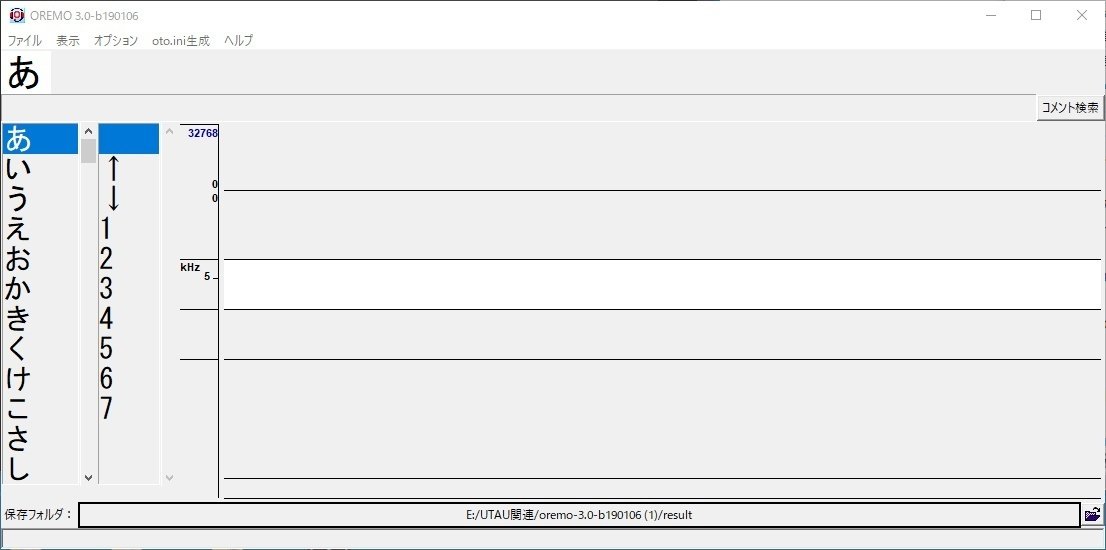
収録リストの読み込み
最初に収録リストを指定します。左上のファイル→音名リストの読み込み、をクリックします。DLした難読抜き単独音リストのテキストファイルをクリックします。
下に「難読抜き単独音リスト.txtを読み込みました」と出ればOKです。

ガイドBGMの読み込み
次にガイドBGMを読み込んでいきます。
オプション→収録方法の設定→右下のフォルダのマークをクリックします。(赤くマークした部分です)
DLしたUTAU初心者向けセット(単独音)から、ガイドBGM 単独音→BPM120→単独音C4 120.wavと選択します。
もう一度収録方法の設定を開き、BGMファイルの名前が変わっていればOKです。

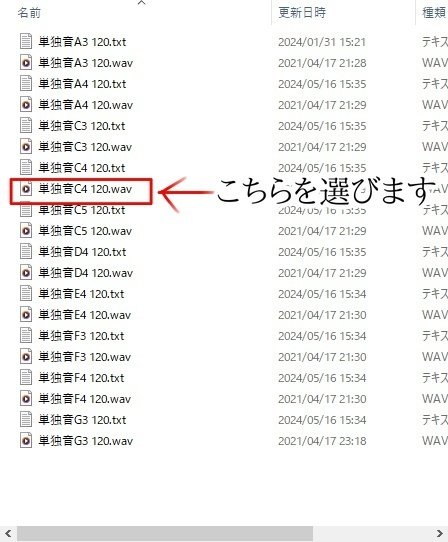
収録
先ほどの収録方法の設定から、自動録音その1に変更して収録していきます。
キーボードのRボタンをクリックするとガイドBGMが流れ、声が収録されます。(ガイドBGMの流れない場合は自動録音その1になっているか確認するか、一度OREMOを再起動してください)
声の発音位置はこちらです↓
ここで発声位置をしっかり合わせることがポイントです。リズムゲームのようにタイミングを合わせて発音しましょう!
単独音発音位置 pic.twitter.com/PMlQyZAtss
— 山本プー (@yamamotopuu) August 26, 2024
一つ収録が出来たら矢印キーの↓キーかマウスでクリックして順に収録していきます。
詳しい使い方はこちら↓
収録のポイントについてはこちら↓をご参考下さい。連続音ですが注意する点はほぼ同じです。
UTAU音源として設定
収録お疲れ様でした。ここからはUTAU音源として歌わせるにあたり必要な設定をしていきます。
音源ファイルをUTAUのvoiceフォルダに入れる
まずは収録した音源ファイルの中身をUTAUのvoiceフォルダに入れます。voiceフォルダに入れるとUTAU上から選択できるようになります。
この時、新しいフォルダーを作ってそこに音源ファイルを入れて下さい。(フォルダ名はUTAU音源の名前に変えてしまっても大丈夫です)
音源ファイル移動 pic.twitter.com/l5szulIL3f
— 山本プー (@yamamotopuu) August 26, 2024
oto.iniファイルを音源ファイルに入れる
次に私の作ったoto.iniファイルのテンプレートを音源に入れていきます。
「テンプレ用oto.in単独音」から「BPM120 通常単独音」に入っているoto.iniを選択してください。
oto.ini入れ方 pic.twitter.com/jLVgMs4WQ6
— 山本プー (@yamamotopuu) August 26, 2024
この時「oto.ini」という名前でないとUTAUとして認識されず歌わなくなってしまうので、oto.iniという名前のままでお願いします。
(※原音設定を編集する場合もoto.ini2、oto.強iniなど…名前変更をしないで下さい!)
音源の変更
UTAUを開き、添付の「かえるのうた」のUSTファイルを開きます。
音源を先ほどvoiceフォルダに入れた音源に変更します。
プロジェクト→プロジェクトのプロパティ→原音ファイルセットから先程の音源を指定します。
音源の変更 pic.twitter.com/Ll2pKcW7Sv
— 山本プー (@yamamotopuu) August 26, 2024
周波数表を作成する
周波数表とは…詳しくはこちらをご参考下さい。
作っておくとスムーズに声が再生されますので先に作ってしまう方がオススメです。
ツール→原音の設定→「周波数表の編集」と「周波数表を初期化」の間をクリックすると「周波数表の一括作成」が出ますので元の設定のまま「実行する」をクリックします。
黒い画面が出て、その後歌わせてみるとスムーズに声が再生されると思います。
周波数表作成 pic.twitter.com/2pdEKVMHqS
— 山本プー (@yamamotopuu) August 26, 2024
歌わせるとこのような感じになります↓
作成後お試し歌唱 pic.twitter.com/5a1SZAaq1p
— 山本プー (@yamamotopuu) August 26, 2024
声のタイミングを調整する
声は出たと思いますが、人間の歌と少しタイミングがずれているかと思います。
数の多い連続音などを設定する際はsetparamという原音設定(声のタイミングを合わせる作業)に特化したソフトを使った方が早いですが、単独音は音素数が少ないのでUTAU本体機能にてずれを直す方法をご紹介します。
ツール→原音の設定→設定したい音素を選んでエディタを起動をクリック、またはUTAUの音素上でctrl+Gをクリックするとエディタが開きます。
左ブランクをドラッグすれば他の線もついてきますので、先行発声(赤い線)が音素の子音と母音の境目の位置に来るよう動かします。
※注意!パラメータの自動推定は出来ていますので、ほかの線は動かさなくて大丈夫です!(ないかと思いますが、右ブランクが波形の外に設定されている場合のみ波形の中に収まるよう動かします)

先行発声を置く位置の詳細はこちらです↓setparamの使い方もリンクされています。
実際に原音設定している様子です↓
画面からはみ出てしまった場合は下のバーを左右に動かして調節します。
先行発声位置が分かりにくい場合は左上の「s」ボタンをクリックすると音の成分を細かく見る事が出来ますので、参考にしながら動かします。
UTAU上での原音設定 pic.twitter.com/LLlzU7rqEO
— 山本プー (@yamamotopuu) August 26, 2024
大変かと思いますが一つ一つずれを直していきましょう。
出来れば全ての音素を設定する方が理想的ですが、配布しない場合などは歌わせる音素のみ調整する形でも大丈夫かと思います。
おまけ
単独音をもっと早く録る方法
単独音を1音ずつ録る方法の他、まとめて収録する「れんたん風単独音」という方法があります。まとめて収録するため早く、声質も揃えて収録しやすく聞きやすい音源になるかと思います。収録リストはこちらです↓
こちらのoto.iniテンプレートとガイドBGMも同梱していますので、通常単独音と同じ手順でOREMOに読み込んで収録してみて下さい。
れんたん風単独音の発声開始位置はこちらです↓
れんたん風単独音発声開始位置 pic.twitter.com/A0ARBNaDX8
— 山本プー (@yamamotopuu) August 26, 2024
どうしても声がずれる場合
恐らくUSTの元の音源のデータが残っていて変更後のデータが反映されていないかと思います。一度すっぴんプラグインをかけ、おま☆かせ2020をかけて歌わせて確認してみて下さい。
(原音設定のパラメータはそのままでお願いします…!音がおかしいからといってオーバーラップなど動かさないで下さい…!沼にはまって永遠にずれが直らなくなります…)
音がずれるのであれば「すっぴんプラグイン」+「おま☆かせ2020」でまずリセットして確認するようにすれば間違いないです。
他のお借りしたUSTを調声する場合も使える手段ですので覚えて行って貰えますと幸いです。
それでもずれる場合は原音設定を見直してみて下さい。
おわりに
お疲れ様でした。最初に躓く点を少なくしたいと私の方でテンプレートとなるoto.iniファイルを作り、なるべく導入するツールを少なくUTAU音源を作る方法を書かせていただきましたがいかがでしたでしょうか…?
分かりにくい点などありましたら山本プーのX@yamamotopuuへリプかDM、質問箱https://peing.net/ja/yamamotopuu、またはyamamotopuu☆gmail.com(☆を@に変えてください)までお願いします。
単独音はこちらの方法で充分作れるかと思いますが、連続音や多音階音源を作りたい!という場合はsetparamを導入して頂ければ幸せになれるかと思います。
UTAU制作は単純作業の繰り返しですのでソフトやツールは活用させて頂きましょう!良きUTAUライフを~!
setparamを使っての原音設定はこちら↓
